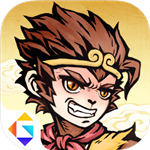Win7下载提示该文件没有与之关联的程序来执行该操作怎么解决
时间:2024-10-26 16:37:42
来源:互联网网友
作者:秒查询软件园
Win7下载提示该文件没有与之关联的程序怎么办?Windowns系统默认有一个“下载”文件夹专门用于保存网络下载的东西,很多Win7用户使用它下载的时候,遇到系统提示该文件没有与之关联的程序,这该 如何解决呢?下面小编就和大家分享下Win7下载提示该文件没有与之关联的程序的具体解决方法。
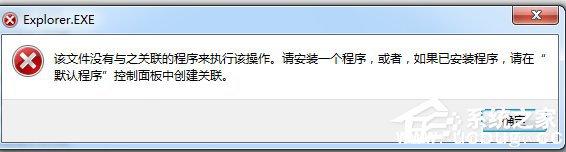
问题现象:
1、点击资源管理器,或者文件夹里面的系统 下载文件夹,提示 该文件没有与之关联的程序来执行该操作 并且文件夹会变成白色的?
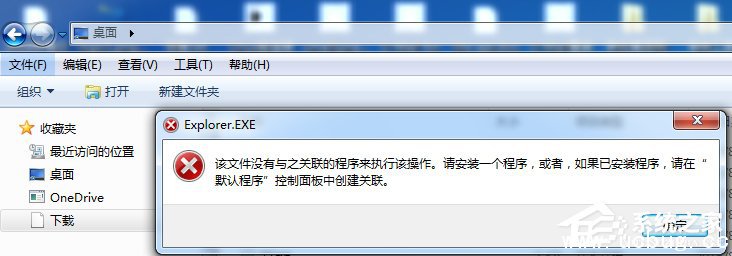
解决办法介绍:
1、出现这个问题,是操作系统的关联程序失效了。找到我的电脑---控制面板---程序。
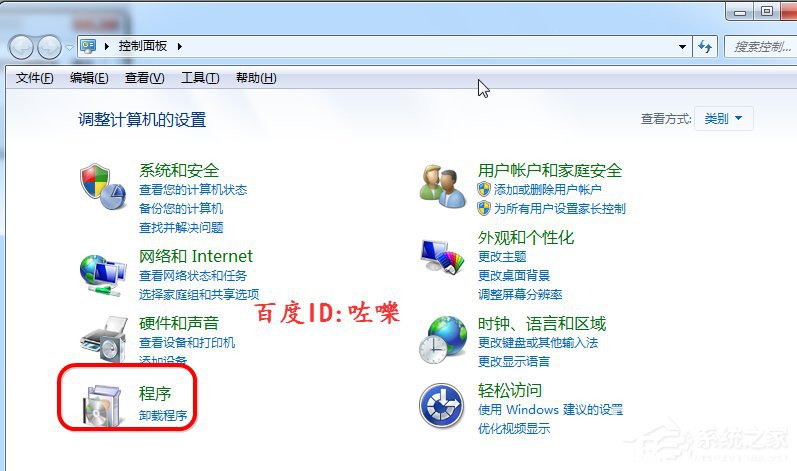
2、然后进入程序管理器窗口(也可以直接输入开始运行--appwiz.cpl访问)。
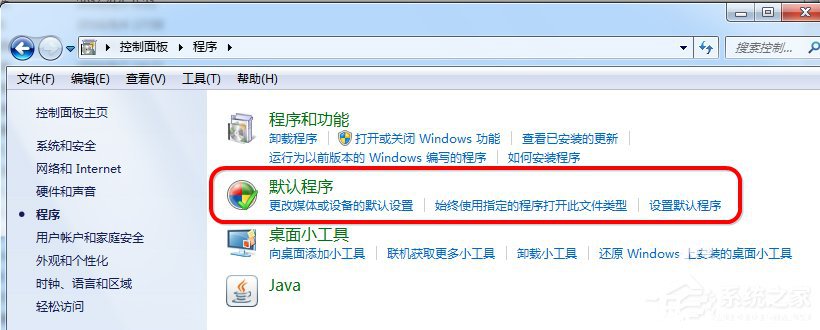
3、找到程序--默认程序里面,选择设置 默认程序。如图所示:
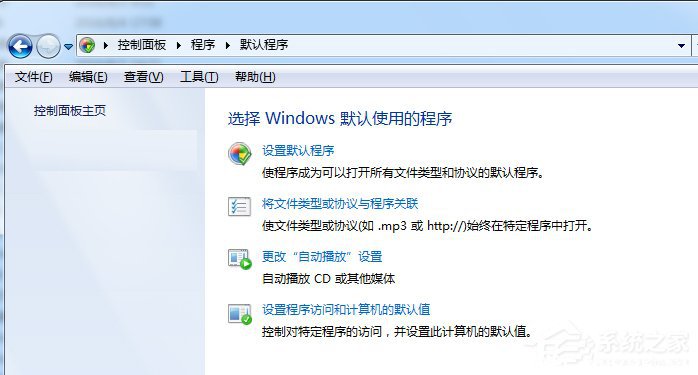
4、设置默认程序:点击选择默认程序,注意里面有很多程序。这里我们选择windows serch浏览器,设置为默认程序。如图:
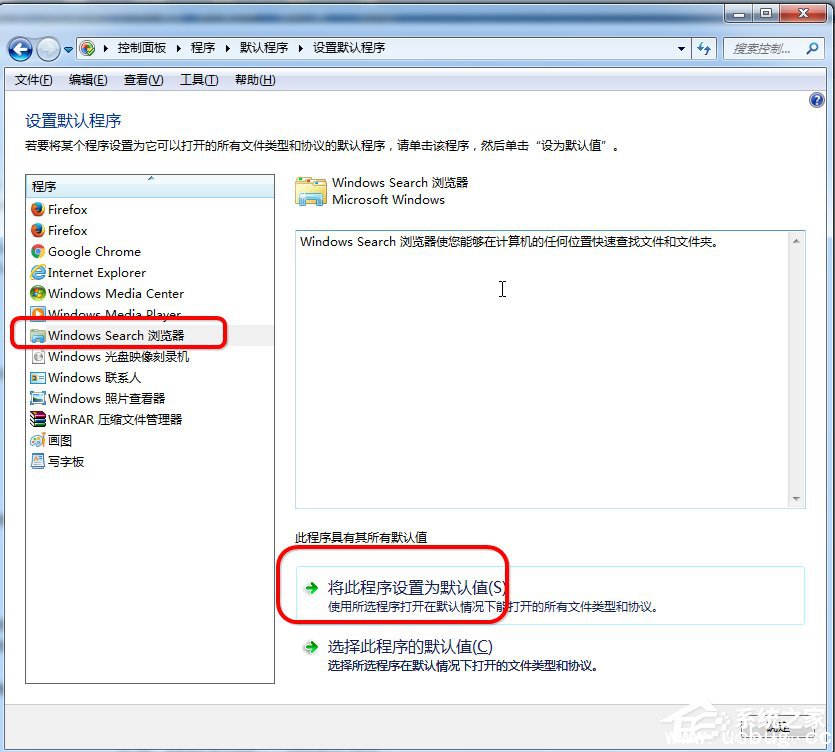
位置路径修改:
1、设好默认程序之后,你会发现下载文件夹不是空白的图标了。如果还不行,点击选择属性 把路径改成 d:documentsdownloads 这个路径文件夹一定要存在。
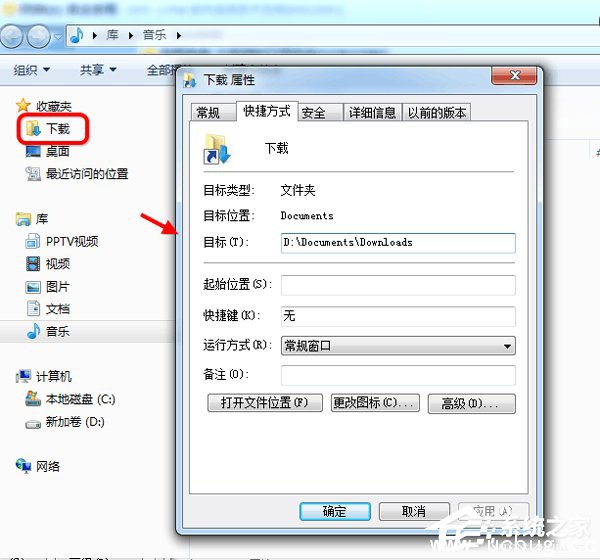
以上就是小编和大家分享的Win7下载提示该文件没有与之关联的程序的具体解决方法,用户们按上述步骤即可解决问题。
相关文章
推荐文章
文章排行